Гарнитура Razer Kraken представляет собой пару наушников, предназначенных для игр. Наушники Kraken оснащены убирающимися микрофонами, которые игроки обычно могут использовать в многопользовательских играх. Однако некоторые пользователи сообщают, что микрофон Kraken у них не работает. Наушники Razer Kraken могут по-прежнему иметь отличный звук, но микрофон гарнитуры не всегда работает. Вот несколько разрешений, которые могут исправить микрофон Razer Kraken.
6 способов решения проблемы с наушниками Razer
1. Откройте средство устранения неполадок оборудования и устройств.
Оборудование и устройства — это встроенное средство устранения неполадок Windows 10, которое помогает пользователям ремонтировать периферийные устройства. Таким образом, это средство устранения неполадок может обеспечить исправление для микрофона Razer Kraken. Вы можете открыть Оборудование и Устройства следующим образом.
- Откройте Run, нажав сочетание клавиш Windows + R.
- Введите «Панель управления» в «Выполнить» и нажмите кнопку « ОК» .
- Затем нажмите « Устранение неполадок», чтобы открыть апплет «Панель управления», показанный ниже.
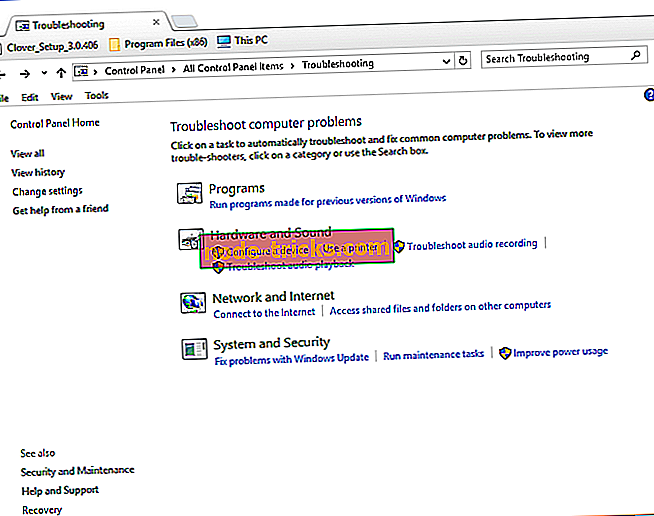
КАК ПОЧИНИТЬ USB ADVANCED AUDIO DEVICE? ФИКСИМ МИКРОФОНЫ HyperX/Razer Seiren X/Fifine/BLUE YETI
- Нажмите View all слева от окна панели управления.
- Нажмите « Оборудование и устройства», чтобы открыть окно, показанное ниже.
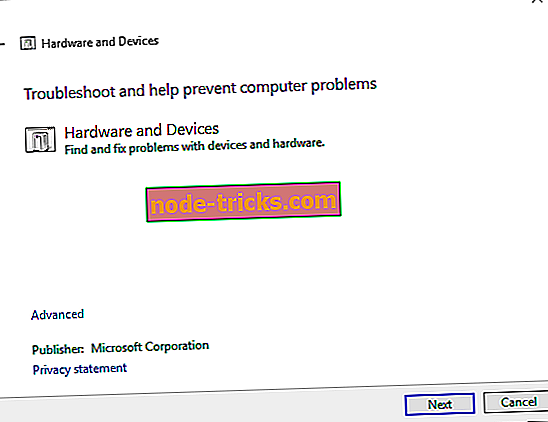
- Нажмите « Дополнительно» и выберите « Применить ремонт автоматически» .
- Нажмите кнопку Далее, чтобы запустить средство устранения неполадок оборудования и устройств. После этого средство устранения неполадок может обнаруживать проблемы и исправлять их.
2. Выберите микрофон гарнитуры Razer Kraken в качестве устройства по умолчанию
- Убедитесь, что микрофон Razer Kraken включен и настроен как устройство по умолчанию. Для этого щелкните правой кнопкой мыши значок колонок на панели задач и выберите « Звуки», чтобы открыть окно, показанное непосредственно ниже.
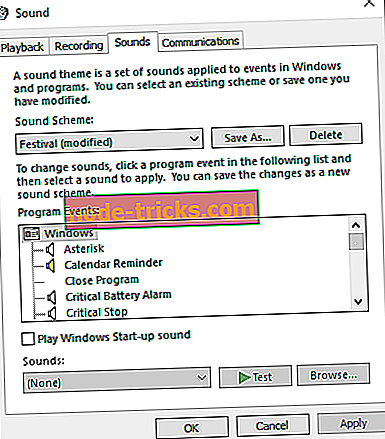
- Выберите вкладку «Запись» в окне «Звук».
- Щелкните правой кнопкой мыши пустое место на вкладке «Запись» и выберите « Показать отключенные устройства» .
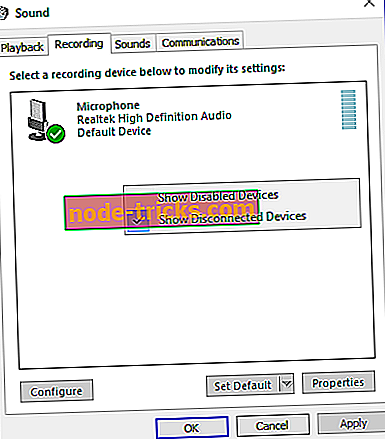
- Щелкните правой кнопкой мыши микрофон гарнитуры Razer Kraken и выберите параметр « Включить» .
- Затем щелкните правой кнопкой мыши Микрофон гарнитуры и выберите « Установить как устройство по умолчанию» .
- Нажмите кнопку « Применить» и нажмите « ОК», чтобы закрыть окно.
3. Настройте громкость микрофона в наушниках.
- Убедитесь, что громкость микрофона Razer Kraken настроена на максимальное значение. Для этого щелкните правой кнопкой мыши значок колонок на панели задач и выберите « Звуки» .
- Затем выберите вкладку «Запись», щелкните правой кнопкой мыши микрофон гарнитуры Razer Kraken и выберите параметр « Свойства» .
- Выберите вкладку «Уровни» в окне «Микрофон гарнитуры».
- Перетащите линию на панели громкости в крайнее правое положение (100%), если это необходимо.
- Кроме того, щелкните вкладку «Дополнительно».
- Выберите самую низкую частоту дискретизации в раскрывающемся меню «Формат по умолчанию», которая может быть 2-канальной, 16-битной, 44100 Гц (качество CD) .
- Нажмите кнопку Применить и ОК .
4. Запустите программное обеспечение в режиме администратора
Запустите все игры и другое программное обеспечение, для которого вы используете микрофон Kraken в режиме администратора. Это обеспечит доступ программного обеспечения ко всем подключенным периферийным устройствам. Вы можете запускать программы в режиме администратора, щелкнув правой кнопкой мыши их ярлык или значки exe и выбрав Запуск от имени администратора . В качестве альтернативы выберите « Запустить эту программу от имени администратора» следующим образом.
Обзор наушников Razer Kraken X Lite | Комплектация, ПО, Микрофон, Настройка 7.1
- Щелкните правой кнопкой мыши значок программы или значок exe и выберите « Свойства» .
- Перейдите на вкладку «Совместимость», чтобы открыть параметры в снимке экрана ниже.
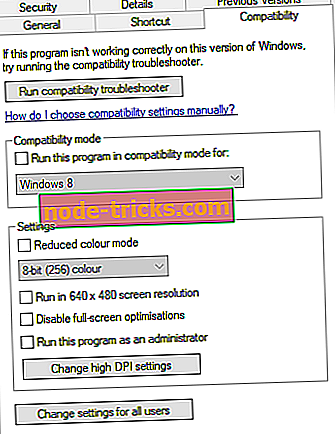
- Выберите Запустить эту программу в качестве настройки администратора .
- Затем нажмите Apply >OK, чтобы применить новую опцию.
5. Откат аудио драйвера Realtek
Обновление драйверов часто исправляет периферийные устройства. Тем не менее, некоторые пользователи Razer Kraken заявляют, что откат обновлений аудиодрайверов Realtek исправил микрофоны их наушников. Так что это разрешение может работать и для вас, если вы можете выбрать опцию « Откатить драйвер» для Realtek Digital Output. Вот как вы можете откатить драйвер цифрового вывода Realtek.
- Откройте меню Win + X с помощью клавиши Windows + X.
- Нажмите Диспетчер устройств в меню Win + X.
- Дважды щелкните Аудио входы и выходы, чтобы развернуть эту категорию устройств.
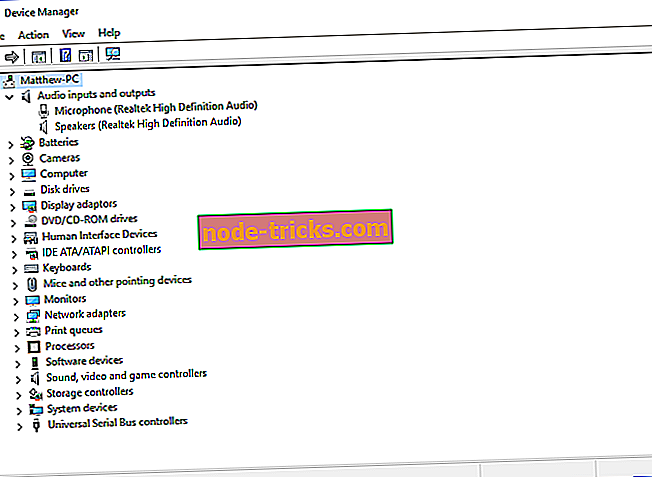
- Щелкните правой кнопкой мыши Realtek Digital Output и выберите Свойства .
- Нажмите на вкладку «Драйвер», показанную ниже.
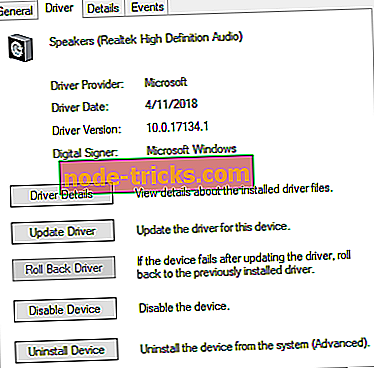
- Затем нажмите кнопку « Откатить драйвер», если она не выделена серым цветом.
6. Переустановите драйвер Razer Kraken.
- Если вы не можете откатить драйвер Realtek, попробуйте переустановить драйвер Razer Kraken. Чтобы переустановить драйвер наушников, откройте окно диспетчера устройств.
- Разверните категорию Аудио входы и выходы устройства.
- Затем щелкните правой кнопкой мыши на наушниках Kraken и выберите « Удалить устройство».
- Нажмите кнопку Удалить в открывшемся диалоговом окне.
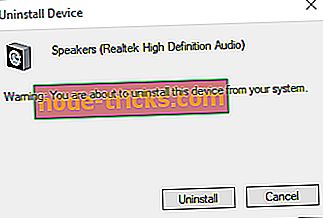
- Затем выключите Windows и перезапустите свой рабочий стол или ноутбук с подключенными наушниками Kraken. Это переустановит драйвер Razer Kraken.
Если приведенные выше разрешения не фиксируют микрофон Razer Kraken, может потребоваться ремонт оборудования. Вы можете вернуть наушники Razer производителю для ремонта или замены гарнитуры, если срок ее гарантии еще не истек. На гарнитуру Razer предоставляется годичный гарантийный период.
СВЯЗАННЫЕ РУКОВОДСТВА ПО ПРОВЕРКЕ:
- ИСПРАВЛЕНИЕ: Windows 10 не может найти наушники Bluetooth
- Как исправить проблемы с наушниками Bose в Windows 10
- 6 лучших адаптеров для наушников USB-C: возьмите любой из них на 2018 год
Источник: ru.node-tricks.com
Как исправить проблемы с наушниками Razer в Windows 10
Гарнитура Razer Kraken представляет собой пару наушников, предназначенных для игр. Наушники Kraken оснащены убирающимися микрофонами, которые игроки обычно могут использовать в многопользовательских играх. Однако некоторые пользователи сообщают, что микрофон Kraken у них не работает. Наушники Razer Kraken могут по-прежнему иметь отличный звук, но микрофон гарнитуры не всегда работает. Вот несколько разрешений, которые могут исправить микрофон Razer Kraken.
6 способов решения проблемы с наушниками Razer
1. Откройте средство устранения неполадок оборудования и устройств.
Оборудование и устройства – это встроенное средство устранения неполадок Windows 10, которое помогает пользователям ремонтировать периферийные устройства. Таким образом, это средство устранения неполадок может обеспечить исправление для микрофона Razer Kraken. Вы можете открыть Оборудование и Устройства следующим образом.
- Откройте Run, нажав сочетание клавиш Windows + R.
- Войдите в «Панель управления» в разделе «Выполнить» и нажмите кнопку ОК .
- Затем нажмите Устранение неполадок , чтобы открыть аплет панели управления, показанный непосредственно ниже.

- Нажмите Показать все в левой части окна панели управления.
- Нажмите Оборудование и устройства , чтобы открыть окно, показанное ниже.

- Нажмите Дополнительно и выберите Применить ремонт автоматически .
- Нажмите Далее , чтобы запустить средство устранения неполадок с оборудованием и устройствами. Средство устранения неполадок может затем обнаружить проблемы и предоставить исправления для них.
– СВЯЗАННО: Как исправить все проблемы с мышью Razer в Windows 10
2. Выберите микрофон гарнитуры Razer Kraken в качестве устройства по умолчанию
- Убедитесь, что микрофон Razer Kraken включен и настроен как устройство по умолчанию. Для этого щелкните правой кнопкой мыши значок колонок на панели задач и выберите Звуки , чтобы открыть окно, показанное непосредственно ниже.

- Выберите вкладку «Запись» в окне «Звук».
- Щелкните правой кнопкой мыши пустое место на вкладке «Запись» и выберите Показать отключенные устройства .

- Щелкните правой кнопкой мыши микрофон гарнитуры Razer Kraken и выберите параметр Включить .
- Затем щелкните правой кнопкой мыши микрофон гарнитуры и выберите Установить как устройство по умолчанию .
- Нажмите кнопку Применить и нажмите ОК , чтобы закрыть окно.
3. Настройте громкость линии микрофона гарнитуры.
- Убедитесь, что громкость микрофона Razer Kraken настроена на максимальное значение. Для этого щелкните правой кнопкой мыши значок колонок на панели задач и выберите Звуки .
- Затем выберите вкладку «Запись», щелкните правой кнопкой мыши микрофон гарнитуры Razer Kraken и выберите параметр Свойства .
- Выберите вкладку «Уровни» в окне «Микрофон гарнитуры».
- Перетащите линию на панели громкости в крайнее правое положение (100%), если это необходимо.
- Кроме того, щелкните вкладку «Дополнительно».
- Выберите самую низкую частоту дискретизации в раскрывающемся меню «Формат по умолчанию», которая может быть 2 канала, 16 бит, 44100 Гц (качество CD) .
- Нажмите кнопки Применить и ОК .
– СВЯЗАННЫЕ: ИСПРАВЛЕНИЕ: Bluetooth-наушники Cowin не будут работать на ПК с Windows
4. Запустите программное обеспечение в режиме администратора
Запустите все игры и другое программное обеспечение, для которого вы используете микрофон Kraken в режиме администратора. Это обеспечит доступ программного обеспечения ко всем подключенным периферийным устройствам. Вы можете запускать программы в режиме администратора, щелкнув правой кнопкой мыши их ярлыки или значки exe и выбрав Запуск от имени администратора . Или же выберите Запустить эту программу от имени администратора следующим образом.
- Щелкните правой кнопкой мыши значок программы или значок exe и выберите Свойства .
- Перейдите на вкладку «Совместимость», чтобы открыть параметры в снимке экрана ниже.

- Выберите Запустить эту программу от имени администратора .
- Затем нажмите Применить >ОК , чтобы применить новый параметр.
5. Откат аудио драйвера Realtek
Обновление драйверов часто исправляет периферийные устройства. Тем не менее, некоторые пользователи Razer Kraken заявляют, что откат обновлений аудиодрайверов Realtek исправил микрофоны их наушников. Таким образом, это разрешение может работать и для вас, если вы можете выбрать параметр Откатить драйвер для цифрового выхода Realtek. Вот как вы можете откатить драйвер цифрового вывода Realtek.
- Откройте меню Win + X с помощью сочетания клавиш Windows + X.
- Нажмите Диспетчер устройств в меню Win + X.
- Дважды нажмите Аудиовходы и выходы , чтобы развернуть эту категорию устройств.

- Нажмите правой кнопкой мыши на Realtek Digital Output и выберите Свойства .
- Нажмите на вкладку «Драйвер», показанную ниже

- Затем нажмите кнопку Откатить драйвер , если она не выделена серым цветом.
– СВЯЗАННЫЕ: 6 лучших наушников USB-C, которые можно купить в 2018 году
6. Переустановите драйвер Razer Kraken.
- Если вы не можете откатить драйвер Realtek, попробуйте переустановить драйвер Razer Kraken. Чтобы переустановить драйвер наушников, откройте окно диспетчера устройств.
- Разверните категорию устройств Аудиовходы и выходы .
- Затем щелкните правой кнопкой мыши наушники Kraken и выберите Удалить устройство.
- Нажмите кнопку Удалить в открывшемся диалоговом окне.

- Затем выключите Windows и перезапустите свой рабочий стол или ноутбук с подключенными наушниками Kraken. Это переустановит драйвер Razer Kraken.
Если приведенные выше разрешения не исправляют ваш микрофон Razer Kraken, может потребоваться ремонт оборудования. Вы можете вернуть наушники Razer производителю для ремонта или замены гарнитуры, если срок ее службы еще не истек. На гарнитуру Razer предоставляется годичный гарантийный период.
Источник: generd.ru
Драйвер наушников с микрофоном Razer Kraken X Lite

Драйвера
Просмотров 3.4к.
Вместе с драйвером вы получаете дополнительное программное обеспечение, позволяющее регулировать уровень громкости, чувствительность встроенного в наушники микрофона, настраивать устройство для стримов или игр и так далее.
Как установить
Сами наушники являются геймерской моделью, которая производится всем известной компанией и обладает отличным качеством воспроизведения звука, а также неплохим микрофоном. Наша задача рассказать пользователю, как производится установка драйвера и на конкретном примере показать весь процесс:
- Сначала нужно скачать исполняемый файл. Последний упакован в архив, доступный по прямой ссылке. Загрузите нужное нам программное обеспечение, извлеките содержимое в понравившуюся папку, а затем сделайте правый клик на исполняемым файле. Выберите пункт запуска инсталляции с полномочиями администратора и на первом этапе укажите компоненты, которые должны быть установлены.

Программа отобразить количество мегабайт, которое нужно скачать. В нашем случае это 370 МБ.
- На следующем этапе принимаем лицензионное соглашение и ждём, пока всё нужное ПО будет загружено с сервера разработчиков. Дальнейшая инсталляция пройдёт в автоматическом режиме и никакого вмешательства со стороны пользователя не потребует.

Когда процесс установки будет завершён, нам останется лишь перезагрузить операционную систему и при следующем включении компьютера переходить к настройке подключённых наушников.
Скачать
Также следует отметить, что прикреплённый ниже файл является актуальным для 2023 года, имеет оригинальную версию и не содержит какого-либо вредоносного кода.
| Лицензия: | Бесплатно |
| Платформа: | Windows 7, 10, 11 |
| Язык: | Русский |
Источник: keysprog.ru